GoogleEarth使用介绍
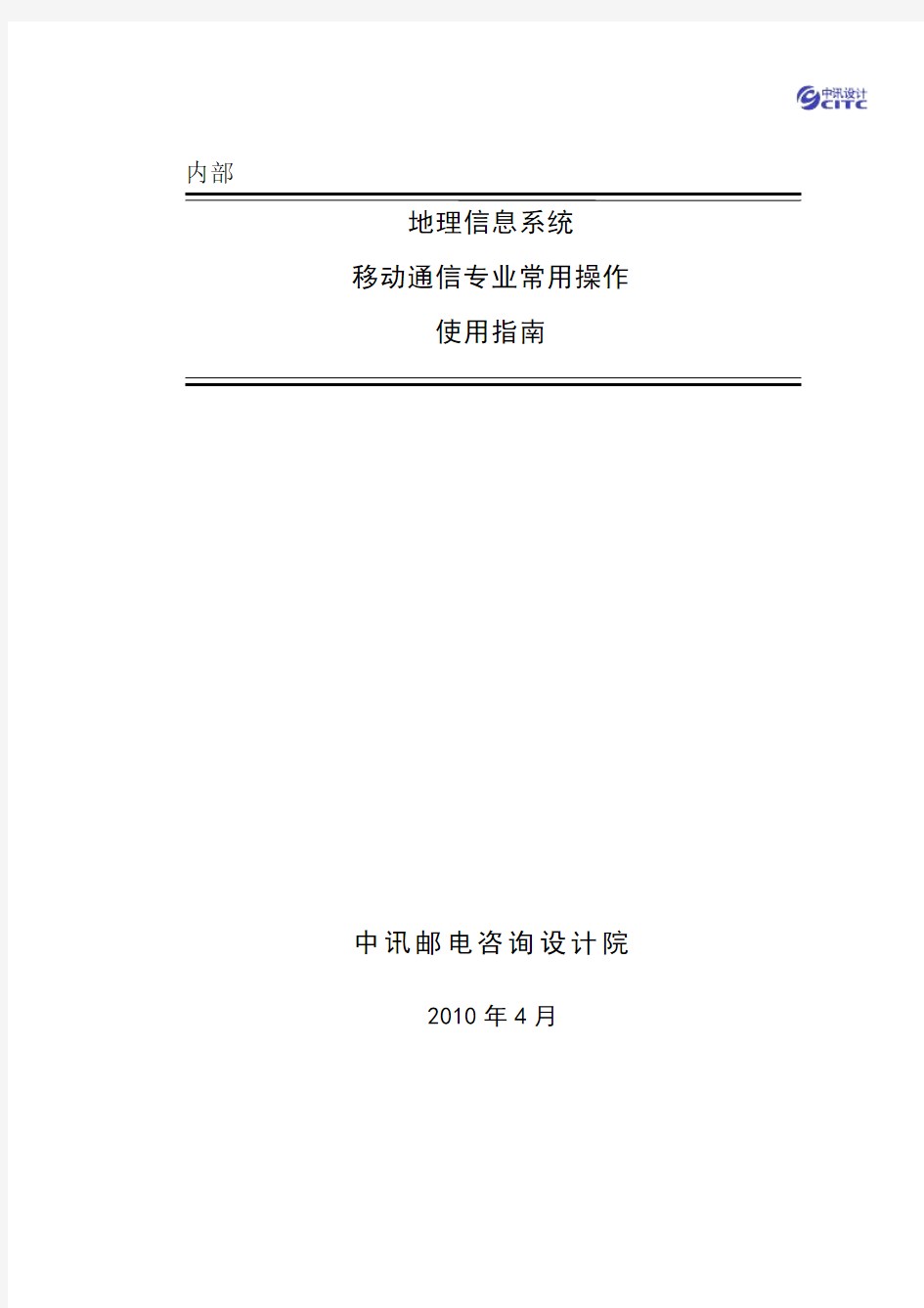
- 1、下载文档前请自行甄别文档内容的完整性,平台不提供额外的编辑、内容补充、找答案等附加服务。
- 2、"仅部分预览"的文档,不可在线预览部分如存在完整性等问题,可反馈申请退款(可完整预览的文档不适用该条件!)。
- 3、如文档侵犯您的权益,请联系客服反馈,我们会尽快为您处理(人工客服工作时间:9:00-18:30)。
内部
地理信息系统
移动通信专业常用操作
使用指南
中讯邮电咨询设计院
2010年4月
地理信息系统常用操作指南
目次
一.GOOGLEEARTH常用操作指南 (1)
1.软件及版本简介 (1)
2.窗口界面简介 (1)
3.地标管理 (2)
3.1 地标文件的管理 (2)
3.2 地标文件的获取与制作 (11)
4.其他功能设置 (19)
4.1 截图: (19)
4.2 自动浏览: (19)
4.3 设置飞入导航速度: (21)
4.4 地图cache文件: (22)
4.5 鼠标滚轮设置: (24)
一.Googleearth常用操作指南
1.软件及版本简介
Googleearth上的全球地貌影像的有效分辨率至少为100米,通常为30米,我国大部分地区精度为30m,视角海拔高度(Eye alt)为15公里左右,但针对大城市、著名风景区、建筑物区域会提供分辨率为1m和0.6m左右的高精度影像,视角高度(Eye alt)分别约为500米和350米。目前提供高精度影像的城市多集中在北美和欧洲,其它地区往往是首都或极重要城市才提供。
Googleearth的个人版一共有三个版本,GoogleearthE将最低版本定为Free软件,而Plus版则必须每年支付一定dolloar才可以获得使用授权,Googleearth还有Pro专业版,需支付更多dolloar。以下以googleearth免费版为基础,介绍googleearth的简单使用。
2.窗口界面简介
Googleearth的主界面如图:
浮动工具栏:主要作用:新建点和多边形、标尺,日出日落演示、选择观测窗口是地球还是太空等。其中,移动通信主要用到的功能有:显示站点信息,测距,方位角;
查找、飞入:主要提供互联网上的位置搜索功能;
地标管理窗口:主要是对存储在本地地标文件的视图管理功能;
图层窗口:管理google earth自带的各种图层地标,如国家边界、公路线、看地形高度等;
3.地标管理
3.1地标文件的管理
地标文件一般有kml和kmz格式(我们一般用到的是kml格式,kmz是kml的压缩形式,一般供网络上传输使用),每一个地标文件由许多个单元标注组成,每一个单元标注是以文字加上点、线或面的形式标注在google earth上,双击单元标注可直接导航到此目的区域。地标文件均在地标管理窗口中。如下图所示:
1)地标文件的分类:
在地标管理窗口中,可以新建自定义名称的文件夹,将同一类kml文件拖放到此文件夹中,进行分类管理,如下图所示:
2)地标文件的复制:
地标文件就像文件一样任意拷贝复制,也可以放在本地机器的任何地方;然后用goole earth直接打开即可。
3)地标文件的显示:
在地标管理窗口中,可以方便的显示和取消显示某些地标文件,如下图所示:
4)地标文件的编辑:
用goole earth打开地标文件后,可以对地标文件进行编辑,编辑的主要作用有:增加或删除标注,修改修改标注的经纬度、视野区域、文字(文字大小、字体、颜色等)、图形(点线面的图标形状与颜色等),调整标注显示顺序等。
操作步骤如下:
鼠标右键单击单元标注->选择属性(properties):
增加标注:
先选择一个kml文件或文件夹目录,然后再选择需要添加的标注形式(点、线、
面),完成之后,会在之前选择的kml文件或文件夹目录下面产生一个新的标注。
修改标注位置:
修改单元标注的名称及图标样式:
修改图标视野:
修改线标注形状:
修改面标注形状同‘线’修改:
5)地标文件的保存:
地标文件另存:
自己新建的地标文件夹可以另存为一个kml,存放到本地以作他用:
导出后的文件,可采用Excell打开,提取中间的可用信息;
打开结果如下:
在地标管理窗口中,主要分为两个大文件夹:我的地标(My Places)和临时地标(Temporary Places),‘我的地标’中的地标文件都储放在goole earth的系统路径中,每次增加、删除或修改了‘我的地标’中的文件后,应保存‘我的地标’,下次打开google earth时将是修改后最新的。而‘临时地标’中的地标文件为临时存放,如果地标文件被修改后,当关闭google earth时,它将不会被保存,所以如果‘临时地标’中修改的地标文件比较重要,需要保存。如下图所示:
保存‘我的地标’文件:
3.2地标文件的获取与制作
3.2.1网络获取:
由于googleearth采用的是航拍照片的拼图,所以提供的信息主要是航拍信息,对于道路的走向、建筑物类型等均为完全定义,如果需要这部分信息,则可在网络上搜集该地区的地标文件(*.Kml),然后使用Ctrl+O直接打开即可。
3.2.2使用工具制作地标文件:
1)Ge_convertV200:制作点状kml文件(可以在google earth中链接照片信息)
将excel格式的信息转化为Google earth中的点kml文件,并附加相关照片信息;
其中:
“语言选择”中选择中文;
“工程名称”及“工程描述”根据工程情况自行定义;
“输出文件路径”用于定义出书文件所在的路径;
“显示方式”即选择生成的KML文件是以“站名”、“站号”还是以“站号+站名”方式,建议采用最后的方式,另外建议按照站号进行排序,以便更好的查找站点。
“图标选择”用于选择相应的图标;
“图片高”、“图片宽”、“图片格式”用于定义图片属性,仅用于googleearth中显示。
完成相关的设置之后点击“Ok Let’s go Baby”按钮,即可生成KML文件。
第二步:将生成的KML采用记事本方式打开。
